■データ入稿ガイド
【ご入稿いただくデータに関しまして】
その際は、ご希望のレイアウトや使用する画像などをご注文後にお送りいただけますようお願いいたします。
※データの作成内容によっては、作成費用が変更になる事がありますので、ご了承ください。
データは必ず弊社の入稿ガイドに沿って作成してください。
17時までにご入稿いただいても、データ入稿ガイドに沿わずに作成されている場合
受付確定日が翌営業日以降となる場合がございます。
またデータチェックにお時間をいただいておりますので、データ不備がある場合
弊社よりのご連絡が遅くなる事もございますので、ご了承ください。
【データのご入稿手順】
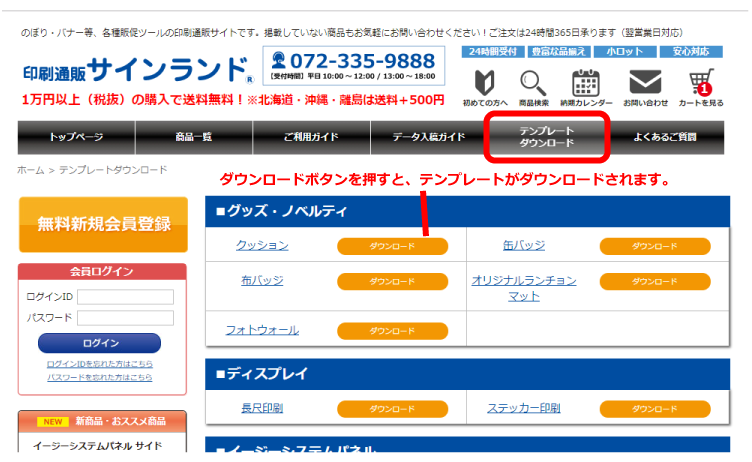
テンプレートは各商品ページ、
またはメニューバーの
「テンプレートダウンロード」より
ダウンロードいただけます。
テンプレートの各案内線に
沿って制作してください。
■文字のアウトライン化
テキスト入力された文字はアウトライン化してください。
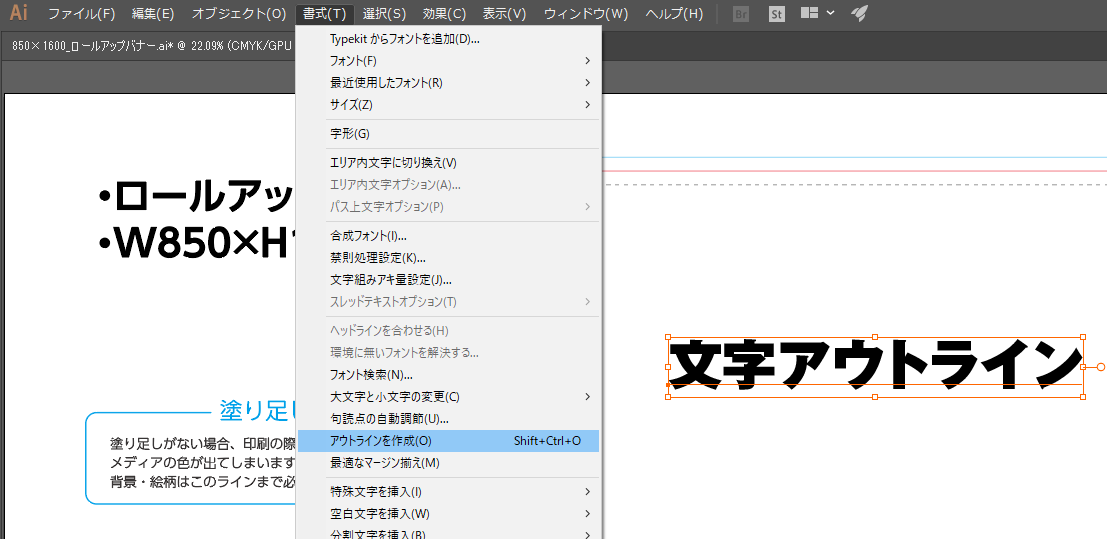
データを全て選択し、
メニューバーの「書式」>
「アウトラインを作成」を
ご選択してください。
■カラーモードCMYKで作成
印刷はCMYK出力となりますので、必ずCMYKに変換して入稿をしてください。
RGBデータの場合、色が変わる場合がございます。
「ファイル」>
「ドキュメントのカラーモード」>
「CMYK」をご選択してください。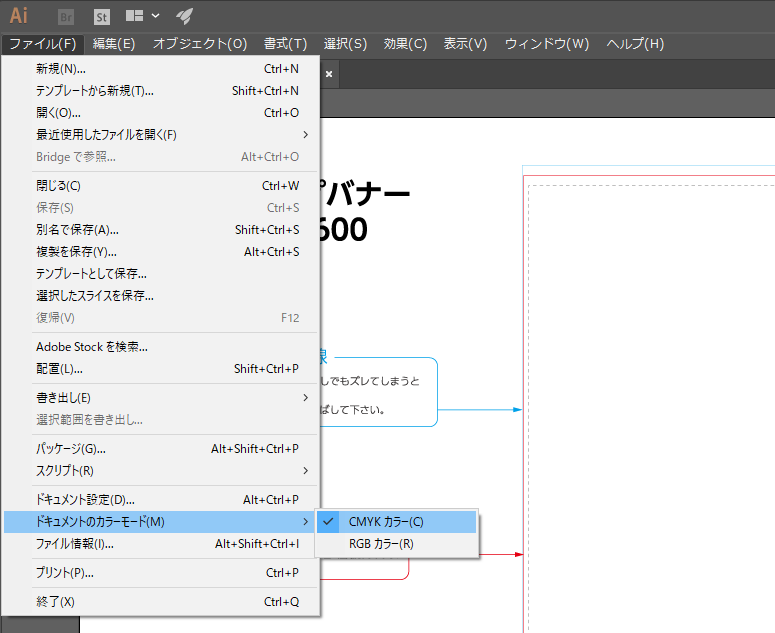
※ブラック100%の色をご利用される場合は…
C 0%、M 0%、Y 0%、K 100%の色で制作をお願いいたします。
※紺色などをご使用される場合は…
M 100%などマゼンダの色が多いと、印刷時赤みが強くでる場合がございます。
その際は、ご注文時の備考欄にデータの合わせた色で出力などのご記載をお願いいたします。
■画像解像度に関して
印刷用の適正な解像度は300~350dpiとなります。
Illustrator上での過度の拡大・縮小は画像劣化の原因となりますので、
70%~130%ほどにとどめ、できる限り元の画像ファイルで調整してください。
※解像度が足りない場合は、画像が粗く印刷される可能性があります。
データチェック時に解像度のご確認はいたしませんので、
ご了承ください。
■文字のサイズについて
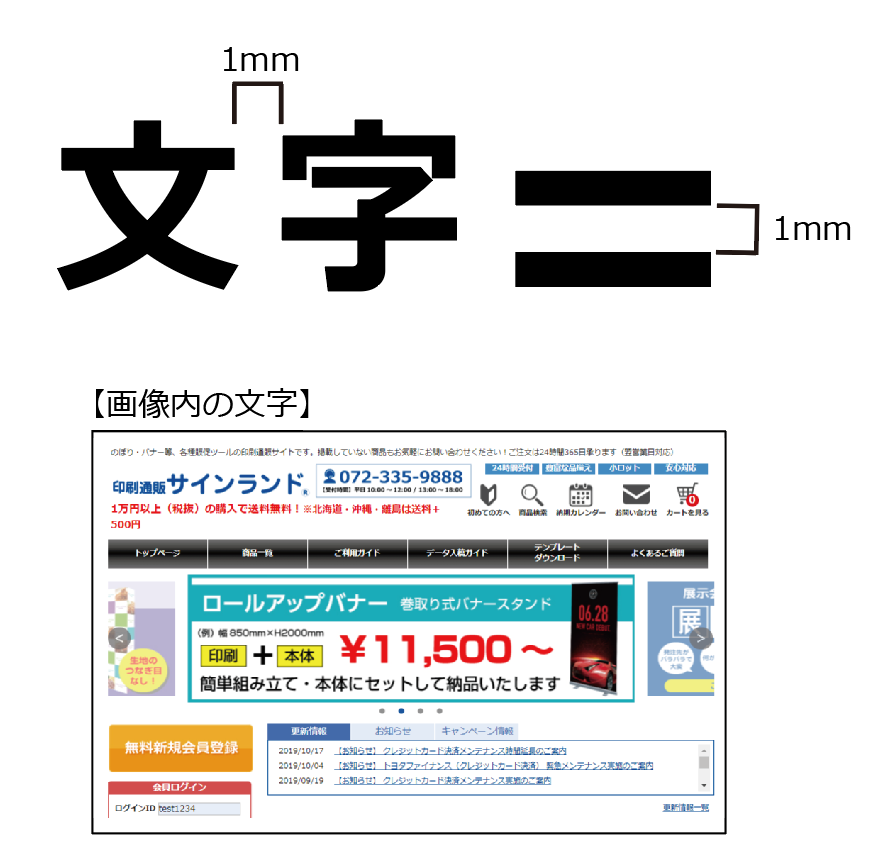 生地に印刷される商品は文字が小さいと
生地に印刷される商品は文字が小さいと
印刷時に文字が滲み、文字が読めなくなる
可能性があります。
文字サイズは10pt以上、文字と文字の間は
5mm以上あけて制作いただく事を推奨して
おります。
画像内の文字などは読めなくなる可能性が
ありますのでご了承ください。
※QRコードの配置に関して…
QRコードを生地に印刷される場合、コードが読み取れなくなる可能性が
ありますのでご了承ください。
↓
お客様がお送りいただいたデータと相違がないかチェックのために、
確認用のスクリーンショットを同梱してお送りください。
ただし、文字校正などは行いませんので、あらかじめご了承ください。
・Screen Shotの撮り方はこちら (Windowsの場合)
↓
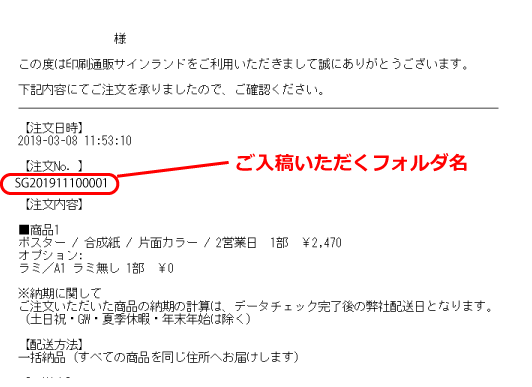
ご入稿データのフォルダ名は必ず
注文Noにしてください。
作成したIllustratorデータ、
配置した元画像データ、
スクリーンショットを
フォルダ内に入れてください。
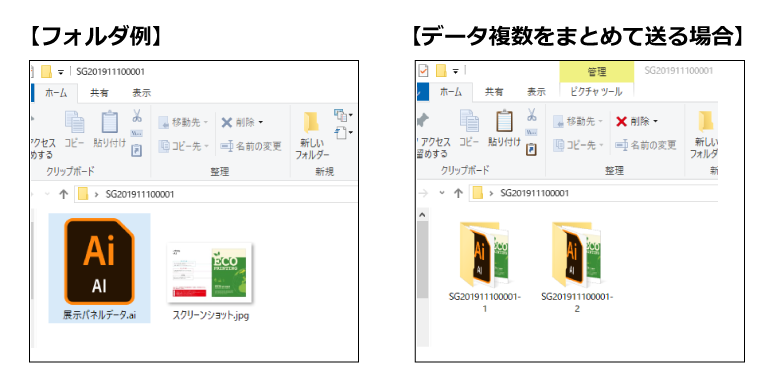
↓
【Windows】
フォルダを選択してフォルダを右クリックし
「書庫作成」を選択します。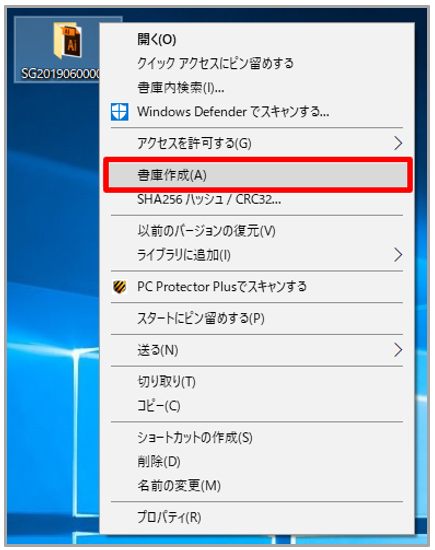
【Mac】
フォルダを Control キーを押したままクリックするか、フォルダを選択し、
[ファイル]-["<選択したフォルダー名>"を圧縮]を選択します。
↓
データのご入稿は、ご注文手続き完了後となりますのでご了承ください。
【入稿方法1】
注文完了画面に表示される
「データ入稿する」ボタンから
入稿してください。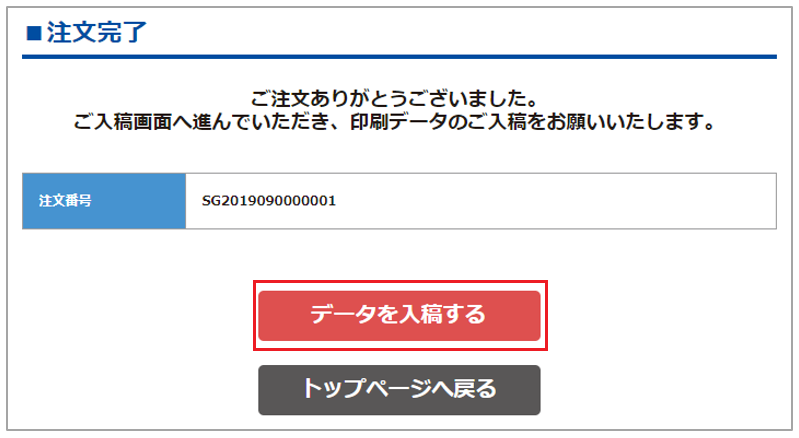
【入稿方法2】
ご注文完了後に弊社から
注文完了メールを送信
いたします。
メール本文に記載されている
URLから確認できる
注文詳細画面より
ご入稿いただけます。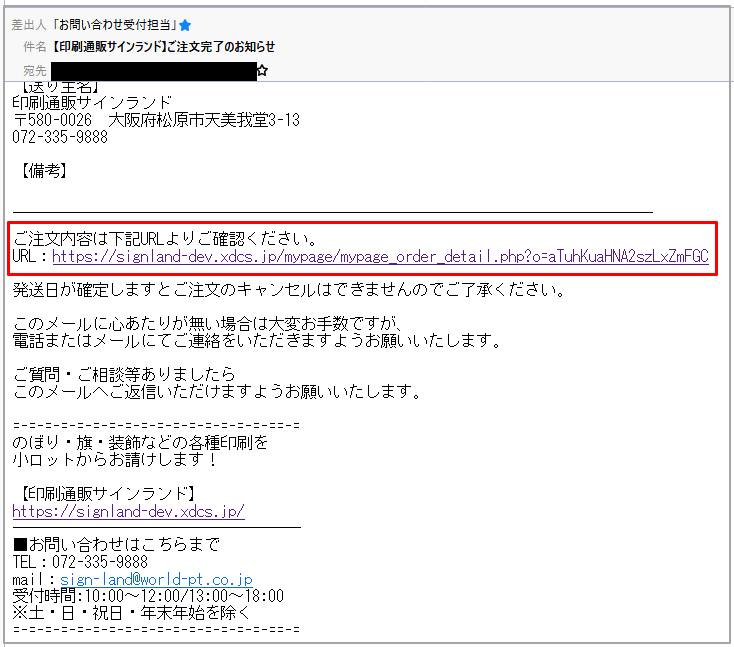
※データの容量が大きいと、データを入稿できない場合がございます。
その場合は、ファイル転送サービスのURLをお送りください。
※ファイル転送サービスを利用してもデータをご入稿できな場合は、注文Noを記載して
sign-land@world-pt.co.jp
宛てまでデータをお送りください。
↓
弊社にて、データをご確認させていただき、不備がある場合は、
ご連絡させていただきます。
データの再入稿時間によっては納期が変更する場合もございますのでご了承ください。
データに問題がありませんでしたら、別途データチェック完了のメールをお送りさせて
いただきます。
色校正をオプションでご選択された方 色校正用のデータをA3で作成いただき、印刷データと一緒にお送りいただけますようお願いいたします。










